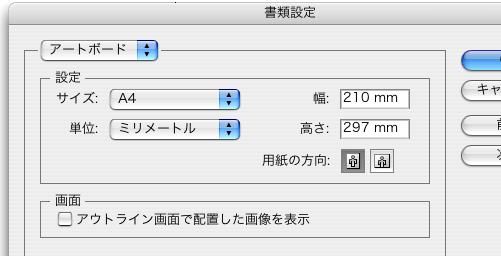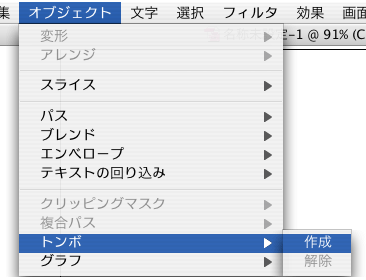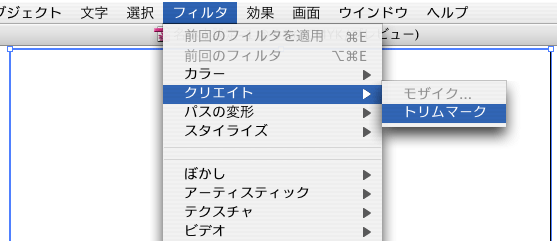印刷処さかわトップ > データ作成情報 > トンボ作成の応用
|
サイトマップ
印刷何でも相談
TEL/089-925-7473
FAX/089-925-7464
メール相談室
見積書PDF⁄110KB
発注書PDF⁄100KB
スタッフ訪問OK
印刷用語辞典
相互リンク集
営業日カレンダー
|
データ作成情報データ作成のコツと注意点を紹介いたします
データ作成情報では、入稿されたデータのチェックや修正の経験を基に、データ作成の注意点やマメ知識を掲載していきます。何かお役に立てる情報があれば、どんどん利用してください。
→今月の情報へ
トンボ作成の応用《イラストレーター編》
トンボは版下サイズを知る、データ上大切な物です。入稿時にトンボがないと、サイズを確認することができないため、トラブルの元となります。
書類内にトンボがあると、実際の仕上がり位置がつかめず、制作時に少しじゃまかもしれません。
そこで、ドキュメントの大きさ(書類設定)に合わせてトンボをつくり、さらにガイドライン(上下左右の余白設定)を作る方法をご説明します。
- 作成したいサイズを「書類設定」で指定します。
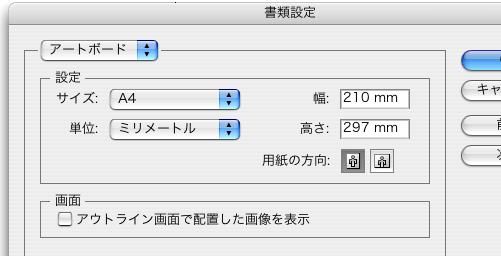
- 「オブジェクト→トンボ→作成」で、自動の仮トンボを作ります。
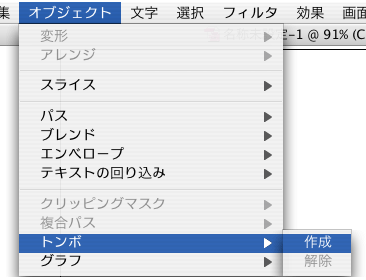
- 「オブジェクト→トンボ→解除」を実行すると、書類設定で指定したサイズの長方形ができますので、それを選択しに「フィルタ→クリエイタ→トリムマーク」で、トンボを作成します。
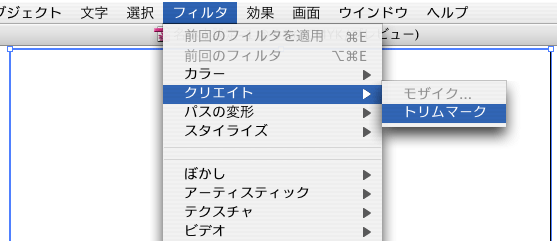
- トンボ元の長方形を選択し「オブジェクト→パス→パスのオフセット」を選択します。
- オフセットを「-10mm」と設定すると、書類サイズより上下左右10ミリ小さい長方形ができます。この長方形に「ガイドを作成」して完成です。
上下左右で異なる距離のガイドラインを作りたいときは、長方形の1辺を選択して「移動」→「コピー」でガイドラインを作成してください
QuarkやPagemakerと同じようなドキュメント表示で、版下サイズがわかりやすくなると思います。さらに、用紙設定を表示する「ページ分割」を隠すと、より見易くなると思います。
※自動トンボは移動変更の操作ができないため、使用しないことをお勧めします。
→今月の情報へ
疑問点・不明点などございましたら、下記宛先にご連絡ください。
メール、お電話、FAX、何でも結構ですので、よろしくお願い致します。 |